- Záznamník obrazovky
- Videorekordér Mac
- Windows Video Recorder
- Záznam zvuku Mac
- Windows Audio Recorder
- Rekordér Webcam
- Herní rekordér
- Záznamník schůzek
- Messenger Call Recorder
- Skype rekordér
- Záznamník kurzu
- Prezentační rekordér
- Rekordér Chrome
- Záznamník Firefoxu
- Snímek obrazovky ve Windows
- Screenshot na Mac
Co dělat, aby Audacity nenahrával s vynikajícím průvodcem
 Přidal Lisa Ou / 02. února 2023 16:00
Přidal Lisa Ou / 02. února 2023 16:00Nainstaloval jsem si Audacity pro nahrávání zvuku online a uložil jsem ho do počítače. Po chvíli zkoušení jeho funkcí ale najednou přestal fungovat. Nyní Audacity přestane nahrávat po několika minutách a já mám potíže s jeho používáním. Je tu někdo, kdo mi může pomoci?
Audacity je nástroj s otevřeným zdrojovým kódem, který umožňuje nahrávat zvuk na vašem počítači a následně je upravovat. Je zdarma a podle jeho uživatelů produkuje slušné výstupy. Má dostatek funkcí pro záznam a zlepšení kvality vašeho zvuku. Jeho jednoduché rozhraní také usnadňuje použití pro začátečníky. Ne vždy je to však s tímto nástrojem duha a sluníčko. Stejně jako ostatní programy má své nevýhody, kvůli kterým mají lidé potíže s jeho používáním. Například funkce nahrávání náhle přestane fungovat z neznámých důvodů. Pokud jde o výkon, také není tak vybroušený jako ostatní nástroje.
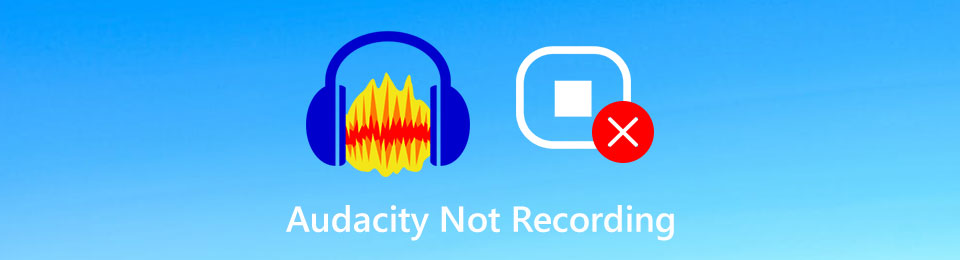
Bez ohledu na to, zda chcete pokračovat v používání Audacity nebo ne, v tomto článku pro vás něco máme. Tento příspěvek vás seznámí s nejčastějšími příčinami problému se selháním Audacity. Bude tak pro vás snazší vidět kořen problému a vyřešit jej rychleji a snadněji. Objevíte také vynikající metody, které jsme shromáždili, a vyzkoušíte je k vyřešení problému, se kterým se s tímto nástrojem setkáváte. A pokud se vám stále nedaří, nebojte se. Zahrnuli jsme pro vás alternativu, kterou můžete použít jako záložní v případě, že chcete přejít na efektivnější nástroj. Můžete začít tím, že budete pokračovat ve čtení níže.

Seznam příruček
Část 1. Proč Audacity nenahrává
Výkon Audacity na vašem počítači ovlivňuje několik faktorů. Některé může být nutné pouze povolit, aby program fungoval správně. Například mikrofon. Když instalujete Audacity poprvé, počítač si jistě vyžádá povolení, aby nástroji umožnil přístup k mikrofonu. Pokud si nepamatujete, že byste něco povolili, Audacity, která nerozpoznala mikrofon, musí být důvodem, proč program nefunguje. Proto musíte zapracovat na povolení přístupu programu k mikrofonu na vašem počítači.
Konfigurace je dalším běžným důvodem v této situaci. Opět platí, že když nainstalujete Audacity, má nastavení pro spuštění, které musíte ovládat, aby úspěšně fungovalo. Pokud pro své zařízení nezvolíte vhodné možnosti, může dojít k problémům, jako je nenahrávání. Někdy si myslíte, že instalace a spuštění programu je tak snadné, ale to není případ Audacity. Nepřečtení a pochopení pokynů může výrazně ovlivnit výkon nástroje.
Pokračujeme, „Chyba při otevírání záznamového zařízení“ na Audacity je zpráva, která se často objevuje na obrazovce, když program nefunguje. Tato zpráva se zobrazí, když zvukové zařízení není správně na vstupu nebo není povoleno. Toto jsou některé běžné možnosti, proč Audacity nainstalovaný na vašem počítači nemůže nahrávat.
FoneLab Screen Recorder umožňuje zachytit video, audio, online tutorial atd. Na Windows / Mac a můžete snadno přizpůsobit velikost, editovat video nebo audio a další.
- Nahrávejte video, audio, webovou kameru a pořizujte snímky obrazovky ve Windows / Mac.
- Náhled dat před uložením.
- Je bezpečný a snadno použitelný.
Část 2. Jak opravit Audacity Not Recording
Nyní, když máte základní informace o Audacity a nějaké nápady, proč to nebude fungovat, je čas napravit problémy. Jak bylo uvedeno výše, možná jste přehlédli udělení povolení programu pro přístup k mikrofonu. Naštěstí to stále můžete povolit v Nastavení.
Krok 1Začněte ikonou Start na ploše. Uhoď zařízení ikona pro Nastavení, pak zvolte Ochrana osobních údajů kartu pro zobrazení Obecná nastavení.
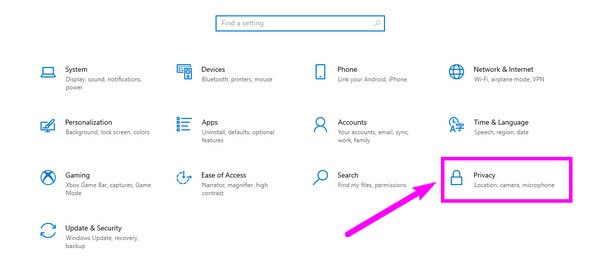
Krok 2Pod možnostmi oprávnění Windows v levém sloupci přejděte dolů a najdete Povolení aplikaci. Otevři Mikrofon sekce změnit jeho oprávnění.
Krok 3Ujistěte se, že je pro vaše zařízení zapnutý přístup k mikrofonu. Poté zapněte Povolit aplikacím přístup k mikrofonu možnost také. V níže uvedených programech najděte Audacity a povolte jej, aby měl přístup k vašemu mikrofonu.
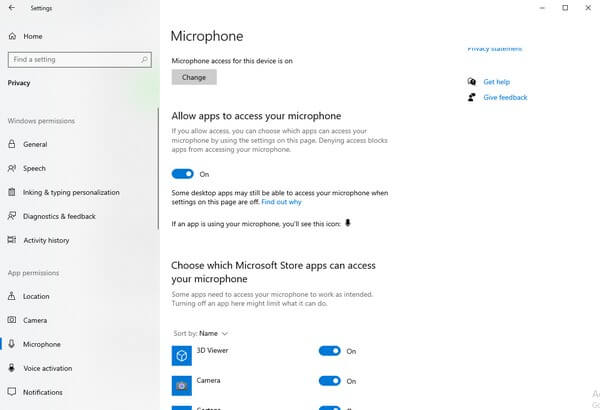
Kromě toho můžete také otevřít Audacity a nakonfigurovat jeho nastavení. Podívejte se, zda neexistuje nesprávná možnost, která by mohla být důvodem, proč program nemůže správně fungovat. Na druhou stranu zkuste zkontrolovat deaktivovaná zařízení u možnosti Zvuk v Ovládacích panelech. Pokud existuje, povolte je a zkuste nahrávat znovu.
FoneLab Screen Recorder umožňuje zachytit video, audio, online tutorial atd. Na Windows / Mac a můžete snadno přizpůsobit velikost, editovat video nebo audio a další.
- Nahrávejte video, audio, webovou kameru a pořizujte snímky obrazovky ve Windows / Mac.
- Náhled dat před uložením.
- Je bezpečný a snadno použitelný.
Část 3. Alternativa Audacity - FoneLab Screen Recorder
Po tom všem, co jste udělali, stále existuje možnost, že Audacity nebude fungovat. Pokud vás tento program začne stresovat, je čas vyzkoušet jiný nástroj, který vám může pomoci zmírnit frustraci. FoneLab Screen Recorder je špičkovou alternativou pro Audacity a další rekordéry. Tento nástroj umí skvěle nahrávat živý nebo systémový zvuk. Ze všech ostatních nahrávacích nástrojů produkuje nejvyšší možnou kvalitu záznam na počítači. Nejen, že funguje tak hladce, že při jeho používání jen zřídka narazíte na problém. Kromě toho má funkce pro úpravy, které vám mohou pomoci vylepšit vaše zvukové nahrávky. Je to skvělá pomoc, když Audacity nebude nahrávat a nefunguje.
Postupujte podle níže uvedených bezproblémových kroků a zjistěte, jak používat výkonnou alternativu Audacity, FoneLab Screen Recorder:
FoneLab Screen Recorder umožňuje zachytit video, audio, online tutorial atd. Na Windows / Mac a můžete snadno přizpůsobit velikost, editovat video nebo audio a další.
- Nahrávejte video, audio, webovou kameru a pořizujte snímky obrazovky ve Windows / Mac.
- Náhled dat před uložením.
- Je bezpečný a snadno použitelný.
Krok 1Přejděte na webovou stránku FoneLab Screen Recorder a získejte softwarový soubor klepnutím na Stažení zdarma knoflík. Proces instalace začne až poté, co udělíte programu oprávnění k provádění změn na vašem zařízení. Poté jej můžete konečně spustit na svém počítači.
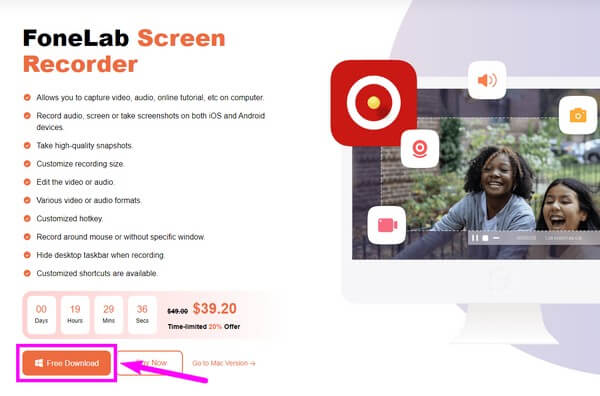
Krok 2Hlavní rozhraní programu má různé funkce nahrávání. Vyberte druhé pole zleva, Záznamník zvuku, hrát jako alternativu k Audacity.
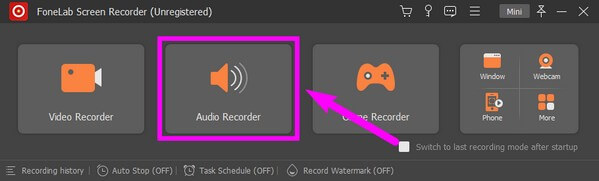
Krok 3Nastavte hlasitost systému a mikrofonu podle svých zvukových potřeb. Pokud kliknete na malé zařízení ikonu v horní části, můžete upravit více jeho Nastavení na základě vašich přání.
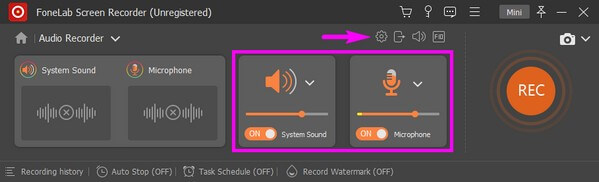
Krok 4Jakmile dokončíte úpravu všeho, co chcete, klikněte na REC tlačítko na konci rozhraní. Program poté začne nahrávat zvuk. Poté můžete využít funkce úprav ke zlepšení své práce.
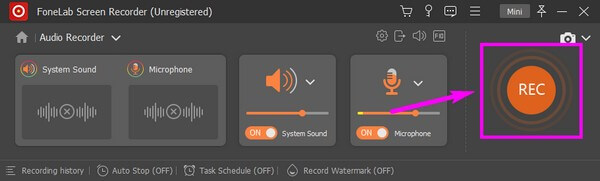
FoneLab Screen Recorder umožňuje zachytit video, audio, online tutorial atd. Na Windows / Mac a můžete snadno přizpůsobit velikost, editovat video nebo audio a další.
- Nahrávejte video, audio, webovou kameru a pořizujte snímky obrazovky ve Windows / Mac.
- Náhled dat před uložením.
- Je bezpečný a snadno použitelný.
Část 4. Časté dotazy o opravě Audacity Not Recording a jeho alternativy
1. Spotřebovává Audacity hodně paměti RAM?
Obecně platí, že Audacity nespotřebovává příliš mnoho RAM. Ale je to Nyquist plugin, který běží uvnitř programu, je to, o čem mluvíme; to může být výjimka.
2. Je FoneLab Screen Recorder lepší než Audacity?
Různí lidé mají různé preference, pokud jde o jejich nejlepší rekordér. Ale pokud mluvíme o výkonu, snadno se to řekne FoneLab Screen Recorder je lepší. Nebudete zde na prvním místě, pokud jste nenarazili na potíže s Audacity. Program FoneLab je navíc flexibilnější, protože nahrává videa, hry a další.
3. Jaké jsou další funkce FoneLab Screen Recorder?
Kromě audio, video a herních nahrávek dokáže také zrcadlit a nahrávat obrazovku vašeho mobilního telefonu. Zároveň vám to umožní zachytit snímky i když probíhá nahrávání. Po instalaci nástroje do počítače si budete moci užívat více jeho funkcí.
4. Proč Audacity přestalo nahrávat?
Audacity může zastavit nahrávání z různých důvodů. Mezi běžné příčiny patří problémy s nastavením zvukového zařízení, nesprávné nastavení nahrávání v Audacity, nedostatek místa na disku nebo konflikty s jinými zvukovými aplikacemi. Kromě toho mohou k problémům se záznamem vést také aktualizace systému nebo softwaru, problémy s ovladači nebo nedostatečné počítačové zdroje. Chcete-li problém vyřešit, ujistěte se, že je vaše zvukové zařízení správně vybráno v nastavení Audacity, zkontrolujte nastavení nahrávání, uvolněte místo na disku, ukončete nepotřebné aplikace a v případě potřeby aktualizujte ovladače. Problém může pomoci vyřešit také restartování Audacity nebo počítače.
5. Proč můj počítač nenahrává zvuk?
Důvodů, proč váš počítač nenahrává zvuk, může být několik. Mezi běžné příčiny patří: ztlumení nebo deaktivace mikrofonu, nesprávné nastavení zvuku, zastaralé nebo vadné ovladače zvuku, hardwarové problémy s mikrofonem nebo zvukovou kartou nebo konflikty s jinými aplikacemi. Chcete-li problém vyřešit, zkontrolujte nastavení zvuku, ujistěte se, že je mikrofon zapnutý a není ztlumený, aktualizujte ovladače zvuku a otestujte mikrofon v různých aplikacích. Pokud problém přetrvává, může být nutné konzultovat technickou podporu nebo zvážit výměnu či opravu hardwaru.
Pokud máte větší obavy ohledně zaznamenávání jakékoli aktivity na telefonu nebo počítači, můžete důvěřovat a nainstalovat FoneLab Screen Recorder dělat pro tebe zázraky.
FoneLab Screen Recorder umožňuje zachytit video, audio, online tutorial atd. Na Windows / Mac a můžete snadno přizpůsobit velikost, editovat video nebo audio a další.
- Nahrávejte video, audio, webovou kameru a pořizujte snímky obrazovky ve Windows / Mac.
- Náhled dat před uložením.
- Je bezpečný a snadno použitelný.
